关闭或调整这 5 个 Windows 设置,确实能让电脑在视觉和实际使用上感觉更流畅,尤其是减少弹窗干扰和提速开机。以下是这 5 个设置及其关闭/调整方法:
"1. 关闭或减少 Windows 启动时的动画效果"
"目的:" 启动动画虽然美观,但会消耗额外的资源,拖慢开机速度。
"设置路径:"
1. 按下 `Win + R` 键,输入 `sysdm.cpl`,然后按回车。
2. 在弹出的“系统属性”窗口中,切换到“高级”选项卡。
3. 在“启动和故障恢复”区域,点击旁边的“设置...”按钮。
4. 在“启动选项”窗口中,取消勾选“使用视觉效果”复选框。
5. 点击“确定”关闭所有窗口。
"效果:" 下次开机时,Windows 将不再播放淡入淡出等动画,启动过程看起来更直接,速度会快一些。
"2. 关闭 Windows 搜索索引服务 (适用于较新版本 Windows 10/11)"
"目的:" Windows 搜索功能非常方便,但其后台的索引服务会持续运行,扫描文件并建立索引,占用 CPU 和磁盘资源,尤其是在有大量文件或进行
相关内容:
用电脑时总被各种小问题困扰:开机慢得像蜗牛,桌面频繁弹出广告通知,后台悄悄跑流量拖慢网速…… 其实这些都不是硬件问题,而是 Windows 默认开启的一些 “隐形设置” 在拖后腿。今天分享 5 个必关的系统设置,简单几步操作,就能让电脑体验提升一大截,开机更快、弹窗更少,用起来清爽又流畅。
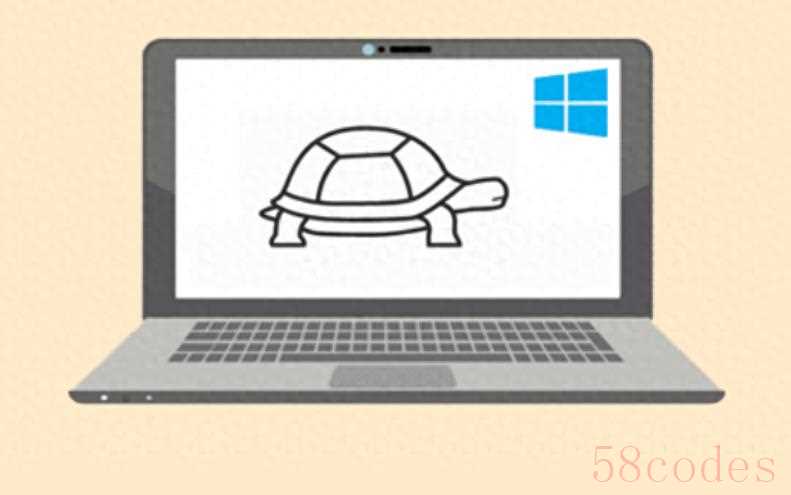
1. 关闭系统通知,告别弹窗骚扰
你是不是也经常被右下角突然弹出的通知打断工作?软件更新提醒、新闻推送、广告促销…… 这些弹窗不仅影响专注度,还可能暗藏恶意链接。其实关闭它们超简单:
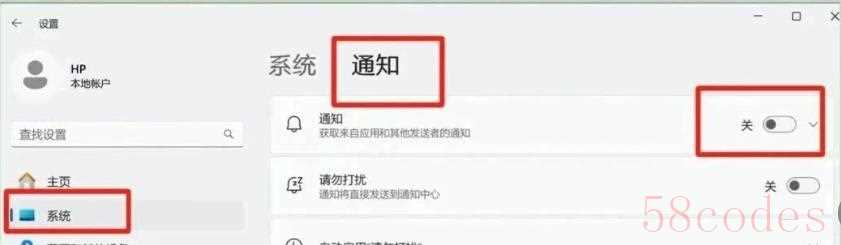
- 打开「设置」→ 点击「系统」→ 选择「通知」,把 “通知” 总开关关掉,或者在下方列表里针对性关闭某款软件的通知权限。
关完之后,桌面瞬间清净了,再也不用手忙脚乱点 “关闭” 按钮,工作学习更专注。
2. 关闭小组件,清理任务栏 “广告位”
Windows 任务栏右侧的 “小组件” 面板,默认会推送新闻、天气、资讯等内容,看似方便,实则不仅占内存,还会推送各种广告资讯。对大多数人来说,这个功能实用性极低,不如关掉省资源:
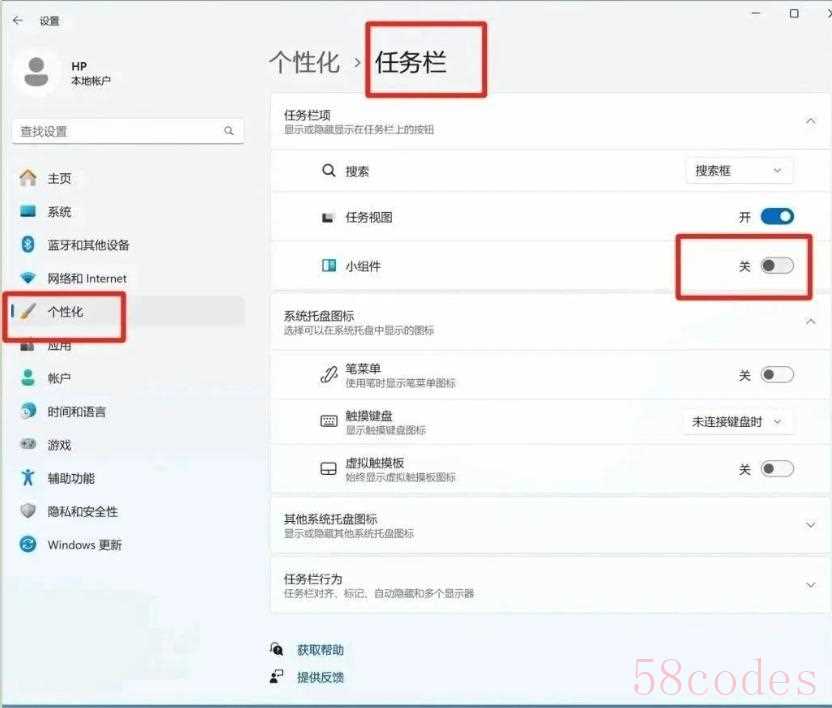
- 打开「设置」→ 点击「个性化」→ 选择「任务栏」,找到 “小组件” 选项,把开关关掉。
任务栏右侧瞬间少了一个 “累赘”,不仅视觉上更简洁,还能减少后台进程占用,老电脑会感觉更流畅。
3. 关闭冗余开机启动项,开机速度翻倍
很多软件安装后会默认 “开机启动”,比如聊天软件、播放器、杀毒工具等,这些后台程序会拖慢开机速度,还会占用内存,导致电脑刚开机就很卡。手动关掉没用的启动项,开机速度能快不少:
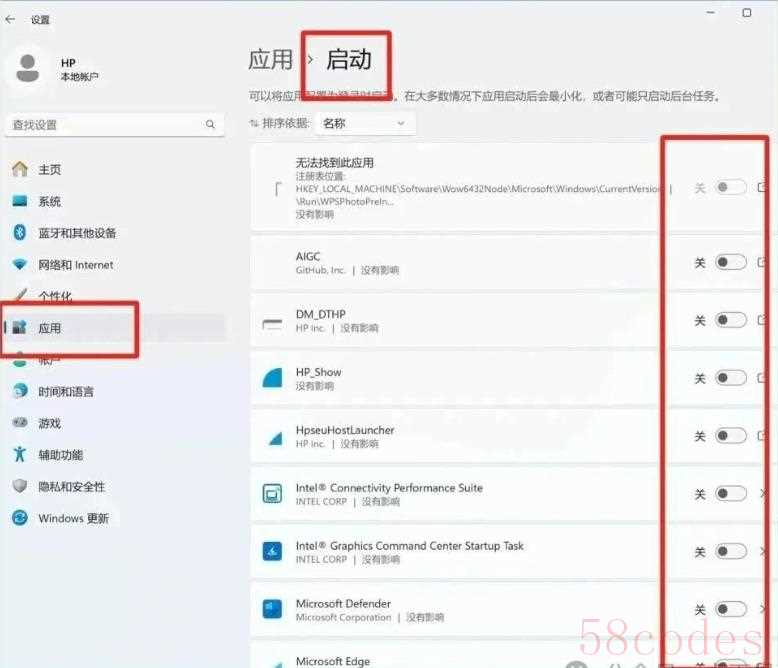
- 打开「设置」→ 点击「应用」→ 选择「启动」,这里会列出所有开机启动的软件,根据需求把不需要的软件后面的开关关掉(比如视频软件、游戏客户端等非必要程序)。
建议保留杀毒软件、输入法等必要启动项,其他能关就关。设置完重启电脑,你会发现开机时间明显缩短,桌面加载更快。
4. 关闭隐私广告跟踪,减少精准推送
Windows 默认会收集你的使用习惯数据,用于推送 “个性化广告”,虽然不会泄露隐私,但总让人感觉被 “监视”。关掉广告跟踪,不仅能减少烦人的精准广告,还能保护使用隐私:
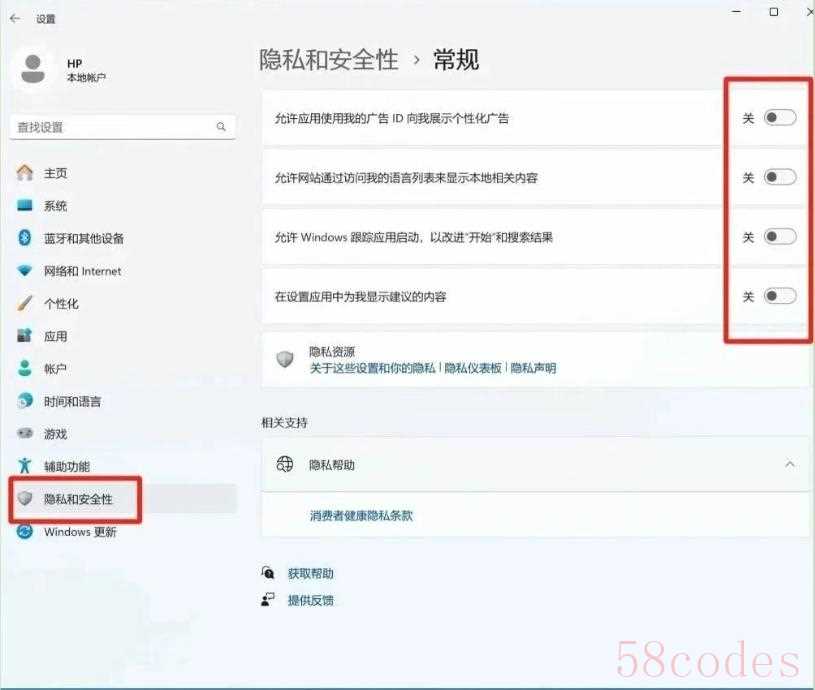
- 打开「设置」→ 点击「隐私和安全性」→ 找到 “广告” 选项,把 “允许应用显示个性化广告” 的开关关掉,再点击 “重置广告 ID”。
之后软件推送的广告会更 “随机”,不会总出现你最近搜索过的商品,用起来更舒心。
5. 关闭传递优化,避免后台偷跑流量
Windows 更新有个 “传递优化” 功能,默认会允许你的电脑从其他用户那里下载更新文件,同时也会把你下载的更新分享给其他电脑,这会在后台偷偷占用网速和带宽,尤其是用流量上网或带宽较小的用户,很容易感觉网速变慢。关掉它能节省流量和带宽:
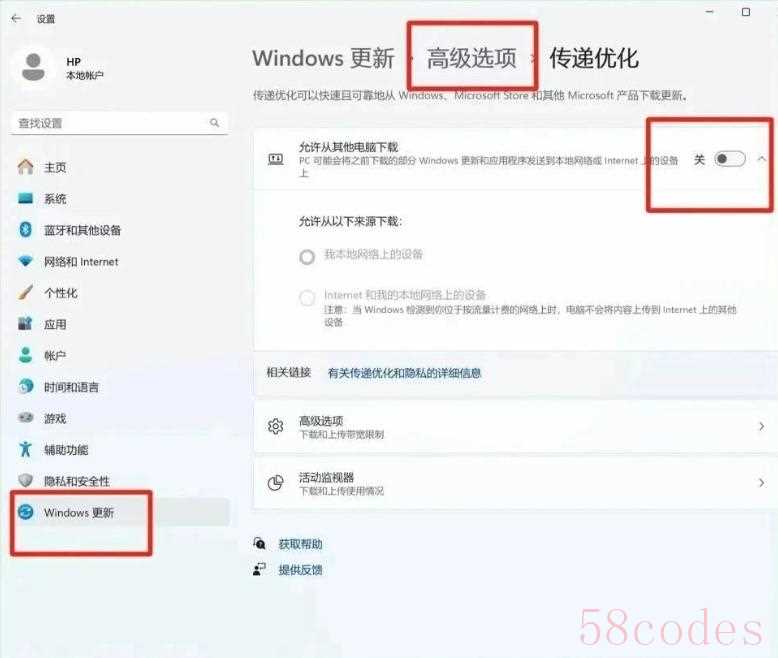
- 打开「设置」→ 点击「Windows 更新」→ 选择「高级选项」→ 找到 “传递优化”,把 “允许从其他电脑下载” 的开关关掉,只保留 “从 Microsoft 下载”。
这样系统更新时只会从官方服务器下载,不会占用额外带宽,平时上网、追剧更流畅,不用担心后台偷偷跑流量。
总结
其实 Windows 很多默认设置都是为了 “普适性” 设计的,未必适合每个人的使用习惯。花 5 分钟关掉这几个冗余设置,不用升级硬件,电脑就能明显变流畅:弹窗少了、开机快了、网速稳了,体验直接提升一个档次。
这些设置操作简单,小白也能轻松搞定,建议大家赶紧动手试试。如果你的电脑也有卡顿、弹窗多的问题,按这几步设置完,相信会有惊喜~ 记得收藏这篇文章,下次换电脑或重装系统时,还能照着优化~

 微信扫一扫打赏
微信扫一扫打赏
 支付宝扫一扫打赏
支付宝扫一扫打赏
